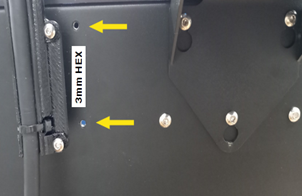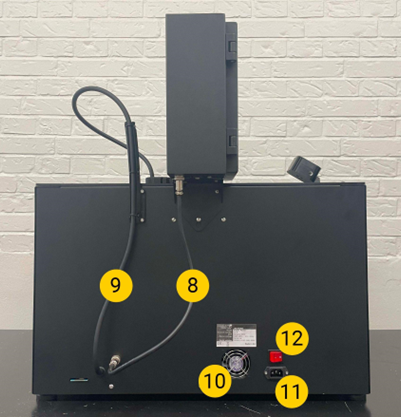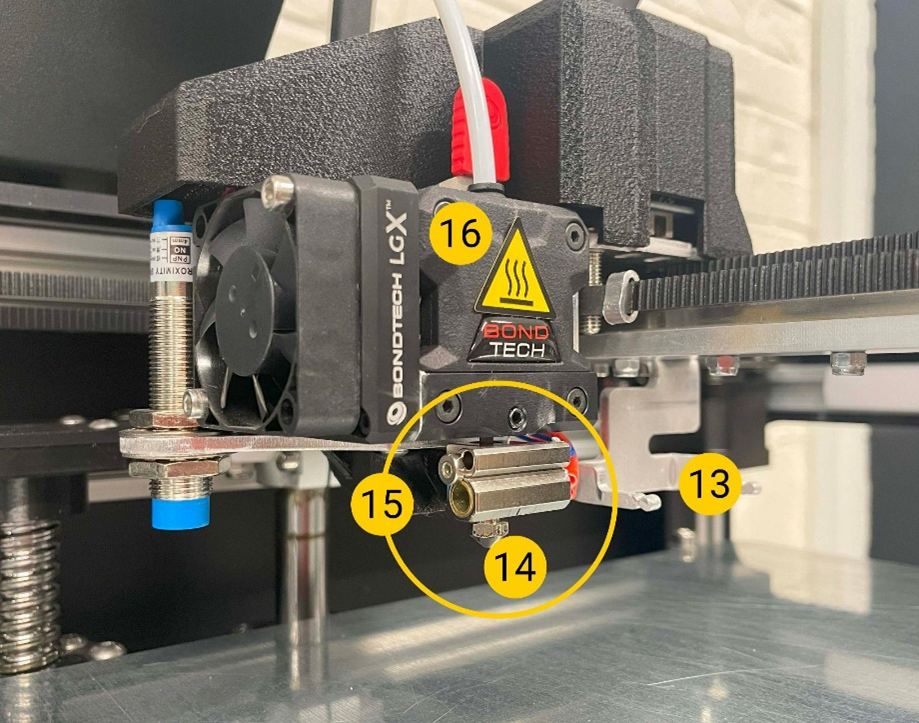Für das automatisch Starten eines Drucks wird eine Kamera verwendet, welche überprüft ob das Objejkt korrekt aus dem Drucker entfernt wurde und sicherstellt, dass Druckbett für den nächsten Druck frei ist. Führen Sie die folgenden Schritte aus, um diese Kamera zu montieren.
| 1 | Entfernen Sie die 2 Schrauben, welches ich auf der linken Seite des oberen Druckerrahmens befinden. |  |
| 2 | Nehmen Sie die Kamerahalterung und das Netzgerät. Legen Sie das Stromversorgungskabel so in den Kanal der Halterung, dass die Strombuchse 6-7 cm herausragt. |  |
| 3 | Setzen Sie die Halterung auf die linke Seite des oberen Druckerrahmens, richten Sie die Halterung an den Löchern der entfernten Schrauben aus und setzen Sie die Befestigungsschrauben wieder ein. Bei ordnungsgemäßer Installation wird das Stromversorgungskabel der Kamera unter der Halterung verborgen. |  |
| 4 | Positionieren Sie die Kamera in die dafür vorgesehene Aussparung der Halterung. |  |
| 5 | Verbinden Sie das Stromkabel mit der Kamera. |  |